Table of Contents
![]() Related Posts
Related Posts
Microsoft Excel, işletme, finans, eğitim ve diğer alanlarda kullanılan gelişmiş bir elektronik tablo programıdır. Esnekliği, kullanıcı dostu olması ve kapsamlı özellikleri, onu veri analizi, hesaplamalar ve organizasyon için vazgeçilmez kılar. Avantajlarına rağmen, Windows 10 ve 11 Excel kullanıcıları üretkenliği azaltan performans sorunları yaşayabilir.
Bu makalede, Windows 10/11'de yavaş çalışan Excel sorununu çözmek için yedi basit ve etkili çözüm sunarak bu sorunu ele almayı ve kullanıcıların deneyimlerini optimize etmelerini ve bu temel yazılımdan en iyi şekilde yararlanmalarını sağlamayı amaçlıyoruz. Excel'in yavaş çalışması nasıl düzeltilir? Öğrenmek için aşağıdaki tabloya bakın:
| Uygulanabilir Çözümler | Adım Adım Sorun Giderme |
|---|---|
| Düzeltme 1. Bozuk Excel Dosyalarını EaseUS Fixo ile Onarın | Bozuk bir Excel dosyası, kullanıcılar için veri kaybının can sıkıcı ve çok yaygın bir nedenidir. Tam adımlar |
| Düzeltme 2. Excel'deki Gereksiz Eklentileri Kaldırın | Ctrl tuşunu basılı tutarken Excel'i açın. Ayrıca excel.exe/safe... yazabilirsiniz. Tüm adımlar |
| Düzeltme 3. Excel'i Güncelleyerek Excel'in Yavaş Çalışmasını Düzeltin | Excel'e gidin ve "Hesap" sekmesini seçin. Ardından "Ürün Bilgileri"ne tıklayın ve... Tüm adımlar |
| Düzeltme 4. Excel'in Yavaş Çalışmasını Düzeltmek İçin Excel Dosya Boyutunu Azaltın | Formülleri Excel'de değerlere dönüştürmek için dosyayı açın ve tüm çalışma sayfasını veya... Tüm adımlar |
| Daha Fazla Çözüm | Microsoft Excel'i başlatın, ardından Dosya menüsüne gidin ve Seçenekler'i seçin. "Gelişmiş"e tıklayın... Tüm adımlar |
Excel Windows 10/11'de Neden Yavaş Çalışıyor?
Excel'in Windows 10/11'deki performans yavaşlığı, sorunsuz çalışmasını etkileyebilecek çeşitli faktörlere bağlanabilir. İşte yavaş davranışın ardındaki beş gerçek neden:
| ⚠️Büyük Veri ve Karmaşık Formüller | Excel'in performansı, büyük veri kümeleri ve karmaşık formüllerle çalışırken düşebilir. Kapsamlı hesaplamalar ve veri işleme, sistem kaynaklarını zorlayarak yanıt sürelerinin kısalmasına ve elektronik tablonun güncellenmesinde gecikmelere yol açabilir. |
| 💻Güncel Olmayan Excel Sürümü | Güncel olmayan bir Excel sürümü kullanmak, en son Windows 10/11 güncellemeleri ve donanımlarıyla verimli bir şekilde çalışacak şekilde optimize edilmemiş olabilir. Sonuç olarak, uyumluluk sorunları ortaya çıkabilir ve bu da yazılımın genel performansını etkileyebilir. |
| 🗂️Eklentiler ve Makrolar | Excel'deki üçüncü taraf eklentiler ve makro etkinleştirmeleri iki ucu keskin bir kılıç olabilir. Excel'in işlevselliğini artırırken, kötü yazılmış ve güncelliğini yitirmiş eklentiler bellek sızıntılarına veya çakışmalara neden olarak yavaşlığa ve çökmelere yol açabilir. |
| 📱Donanım Sınırlamaları | Excel'in performansı büyük ölçüde bilgisayarın donanım özelliklerine bağlıdır. Eski veya daha az güçlü bir işlemci, sınırlı RAM veya daha yavaş depolama aygıtları, Excel'in işlem gücünü daraltabilir ve performansın düşmesine neden olabilir. |
| ⛑️Arka Plan İşlemleri ve Kaynak Kullanımı | Bilgisayarda çalışan diğer arka plan işlemleri (örneğin, antivirüs taramaları veya yazılım güncellemeleri) kaynakları tüketerek Excel'in kullanılabilir kapasitesini azaltabilir. Ayrıca, yoğun çoklu görev yürütme sistemi zorlayarak Excel'in yanıt verme hızını etkileyebilir. |
Düzeltme 1. Bozuk Excel Dosyalarını EaseUS Fixo ile Onarın
Bozuk bir Excel dosyası, kullanıcılar için can sıkıcı ve oldukça yaygın bir veri kaybı nedenidir. Güvenilir bir belge onarım aracı bu gibi durumlarda kurtarıcı olabilir.
EaseUS Fixo Belge Onarımı , Excel dosya bozulmalarını kolay ve etkili bir şekilde çözmek için tasarlanmış gelişmiş bir yazılımdır. Bir Excel elektronik tablosuna erişirken hatalarla karşılaşsanız da, beklenmedik arızalarla karşılaşsanız da veya verilerinize erişemediğinizi fark etseniz de, EaseUS Fixo'nun güçlü ve güvenilir kurtarma özellikleri size yardımcı olacaktır. Bu işlevsel Excel onarım aracını hemen indirebilirsiniz:
EaseUS Fixo Document Repair, Excel dosya onarımı için birinci sınıf bir çözüm olarak öne çıkıyor. Uzmanca hazırlanmış bu yazılım, dosya onarımına kapsamlı bir yaklaşım sunarak, kullanıcıların karşılaştığı çeşitli senaryoları karşılıyor. EaseUS Fixo, sistem hatalarından kaynaklanan küçük dosya bozulmalarından kötü amaçlı yazılımlardan veya beklenmedik elektrik kesintilerinden kaynaklanan ciddi hasarlara kadar her şeyi incelikle yönetiyor. Güçlü algoritmaları ve kapsamlı tarama özellikleri, bozuk dosyaları titizlikle analiz ederek yüksek bir veri onarım başarı oranı sağlıyor. Ayrıca, yazılımın kullanıcı dostu arayüzü, teknik bilgisi olmayan kişiler için bile erişilebilir olmasını sağlıyor.
EaseUS Fixo Belge Onarımının Temel Özellikleri:
- Excel'in dosyayı açamaması gibi Excel dosya bozulması sorunlarının çoğunu düzeltir.
- Kolay gezinme ve hızlı kurtarma için kullanıcı dostu tasarım.
- Bozuk Excel dosyalarını derinlemesine tarar ve analiz eder, ayrıca PDF dosyalarını ve diğer belgeleri onarabilir .
- Birden fazla bozuk Excel dosyasını aynı anda onarır, zamandan ve emekten tasarruf sağlar.
Bozuk Excel dosyalarını onarmak ve Excel'in yavaş çalışmasını düzeltmek için aşağıdaki eğitimi takip edebilirsiniz.
Adım 1. Fixo'yu bilgisayarınıza veya dizüstü bilgisayarınıza indirin ve başlatın. Word, Excel, PDF ve diğerleri dahil olmak üzere bozuk Office belgelerini onarmak için "Dosya Onarımı"nı seçin. Bozuk belgeleri seçmek için "Dosya Ekle"ye tıklayın.

Adım 2. Birden fazla dosyayı aynı anda onarmak için "Tümünü Onar" düğmesine tıklayın. Tek bir belgeyi onarmak istiyorsanız, imlecinizi hedef dosyaya getirin ve "Onar"ı seçin. Ayrıca, göz simgesine tıklayarak belgeleri önizleyebilirsiniz.

Adım 3. Seçili belgeyi kaydetmek için "Kaydet"e tıklayın. Onarılan tüm dosyaları kaydetmek için "Tümünü Kaydet"i seçin. Onarılan klasörü bulmak için "Onarılanları Görüntüle"yi seçin.

EaseUS Fixo neredeyse her türlü dosya bozulma sorununu çözebilir ve bu aracı arkadaşlarınıza önerebilirsiniz!
Düzeltme 2. Excel'deki Gereksiz Eklentileri Kaldırın
Çoğu durumda, Excel eklentilerden dolayı arızalanır çünkü eklentiler bozulduğunda Microsoft Office sıklıkla düzgün çalışamaz. Bu sorun aşağıdaki prosedürler kullanılarak çözülebilir.
Adım 1. Ctrl tuşunu basılı tutarken Excel'i açın. Ayrıca, Komut İstemi'ne excel.exe/safe yazabilirsiniz.
Adım 2. "Dosya"yı seçin ve Seçenekler seçeneğini arayın.
Adım 3. "Eklentiler"i burada kolayca bulabilirsiniz. "Com Eklentileri"ni seçin ve ardından "Git" düğmesine tıklayın.
Adım 4. Tüm eklentileri devre dışı bırakmayı unutmayın. Ardından "Tamam"a tıklayın. İşlem tamamlandığında Excel'e devam edin.

Düzeltme 3. Excel'i Güncelleyerek Excel'in Yavaş Çalışmasını Düzeltin
Excel düzgün çalışmıyorsa, Excel veya Windows'u güncellememiş olabilirsiniz. Excel'inizi en son sürüme yükseltmek için aşağıdaki prosedürleri izleyin.
Adım 1. Excel'e gidin ve "Hesap" sekmesini seçin.
Adım 2. Ardından "Ürün Bilgileri"ne tıklayın ve "Güncelleme Seçeneği"ni seçin.
Adım 3. Şimdi "Şimdi Güncelle" butonuna tıklayın. Değişiklikleriniz birkaç saniye içinde kullanılabilir olacaktır. Sorunun düzelip düzelmediğini görmek için Excel'i yeniden başlatın.
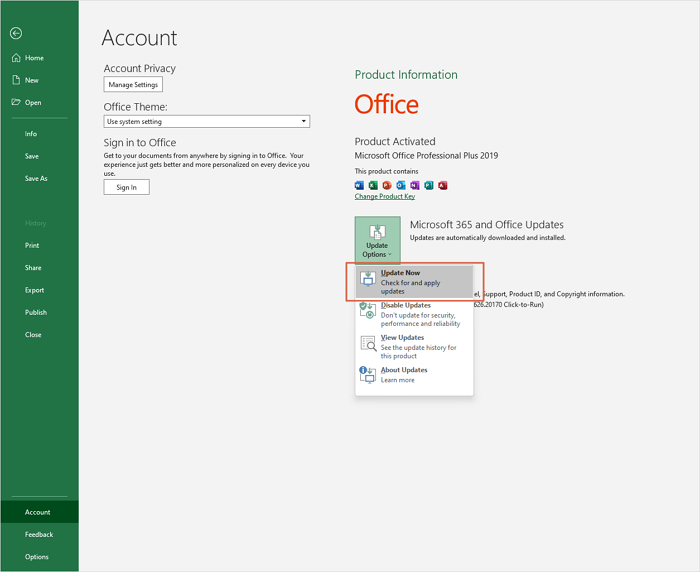
Düzeltme 4. Excel'in Yavaş Çalışmasını Düzeltmek İçin Excel Dosya Boyutunu Azaltın
Excel dosyasının boyutunu küçültmek için gereksiz formüller değerlere dönüştürülecektir. Dönüştürme yöntemini öğrenmek için gereken prosedürler şunlardır:
Adım 1. Formülleri Excel'de değerlere dönüştürmek için dosyayı açın ve tüm çalışma sayfasını veya istediğiniz sütun sayısını seçin.
Adım 2. Açılır iletişim kutusunu açmak için "F5" tuşuna basın. "Özel"e tıklayın.

Adım 3. Aşağıda gösterildiği gibi yeni bir iletişim kutusu açılacaktır; ardından radyo düğmesini kullanarak "Formüller"i seçin ve "Tamam"a tıklayın.

Adım 4. Artık formül içeren tüm hücreler vurgulanmış durumda. Ardından, "Ana Sayfa" bölmesindeki "Yapıştır" düğmesini seçin.
Adım 5. "Yapıştır"a tıkladıktan sonra seçim menüsünden "Değerler"i seçin. Ardından "Değerleri Yapıştır"a tıklayın.
İşiniz bittiğinde dosya boyutu küçülecektir. Bu yöntem işe yaradıysa, arkadaşlarınızla, ailenizle, hatta ofiste paylaşarak onlara da yardımcı olabilirsiniz!
Düzeltme 5. Donanım Grafik Hızlandırmasını Devre Dışı Bırakarak Excel'in Yavaş Çalışmasını Çözün
"Excel yavaş yanıt veriyor" sorununu ortadan kaldırmak için donanım hızlandırmayı kapatmayı deneyebilirsiniz. İşte nasıl yapabileceğiniz:
Adım 1. Microsoft Excel'i başlatın, ardından Dosya menüsüne gidin ve Seçenekler'i seçin.
Adım 2. Açılan pencerede "Gelişmiş" butonuna tıklayın.
Adım 3. Ardından, Ekran başlığı altında, donanım grafik hızlandırmayı kapatma seçeneğini aşağı kaydırarak seçin. Değişiklikleri kaydetmek için Tamam düğmesine tıklayın.

Düzeltme 6. Excel'in Daha Hızlı Çalışması İçin Bilgisayarınızdaki RAM'i Yükseltin
Bilgisayarınızın RAM'ini yükseltmek, Excel'in performansını ve genel sistem yanıt hızını artırmanın etkili bir yoludur. Bilgisayarınızın uyumluluğunu ve RAM yükseltmeleri için kullanılabilir yuvaları belirleyin. Özellikler için bilgisayarınızın belgelerine veya üreticinin web sitesine bakın. Yeni modüllerle uyumluluğu sağlamak için mevcut RAM'inizin türünü ve hızını belirleyin.
Bütçenize ve ihtiyaçlarınıza bağlı olarak, 8 GB, 16 GB veya daha fazla kapasiteye yükseltmeyi düşünebilirsiniz. Uygun RAM modüllerini seçtikten sonra, bunları güvenilir bir satıcıdan veya yetkili bir bayiden satın alın.

Düzeltme 7. Excel'in Yavaş Çalışmasını Düzeltmek İçin Microsoft 365'i Onarın
Excel'in tekrar normal şekilde çalışmasını sağlamak için bazen Microsoft Office'i onarmak en iyi seçenek olabilir. Bunu sağlamak için almanız gereken önlemler şunlardır:
Adım 1. Uygulamalar ve Özellikler yazın ve arayın.
Adım 2. Uygulamalar listesinden Microsoft Office 365'i seçin. Programı seçtikten sonra Sıfırla bölmesinin altındaki "Onar"a tıklayın.

Bu işlemlerin ardından Excel tekrar normal şekilde çalışmaya başlayacak ve Microsoft Office onarılacaktır.
Aşağıdaki pasaj da ilginizi çekebilir:
Microsoft Office Onarım Aracı: Office 2016, 2013 ve 2010 Nasıl Onarılır
Excel, Word veya diğer Microsoft programlarında çalışırken sisteminizde aniden ekranın donması gibi bir sorunla mı karşılaştınız? Devamını oku >>
Çözüm
Windows 10/11'de yavaş bir Excel performansıyla uğraşmak can sıkıcı olabilir, ancak bu sorunların üstesinden gelmek için pratik çözümler mevcuttur. Büyük veri kümeleri, güncel olmayan yazılımlar, eklentiler, donanım kısıtlamaları ve arka plan işlemleri gibi yavaş performansın olası nedenlerini belirleyerek, kullanıcılar Excel deneyimlerini optimize etmek için proaktif adımlar atabilirler.
Ayrıca, EaseUS Fixo Document Repair'in güçlü onarım özellikleri, bozuk Excel dosyalarından değerli verileri zahmetsizce kurtarmak için güvenilir bir çözüm sunar. Sezgisel arayüzü, gelişmiş tarama algoritmaları ve yüksek veri kurtarma oranıyla EaseUS Fixo, Excel dosya bozulmalarını gidermek ve sorunsuz veri analizi ve üretkenlik sağlamak için uzman bir araçtır.
Excel Yavaş Çalışıyor SSS
Excel'in yavaş çalışması sorunu hakkında daha fazla bilgiyi şu bölümden öğrenebilirsiniz:
1. Excel'im Windows 11'de neden yavaş çalışıyor?
Excel çalışma sayfasında gizli Adlandırılmış Aralıkların varlığı, hücreler arasında geçiş yaparken (bir hücreden diğerine geçerken) veya bir grup hücreyi vurguladıktan sonra bir sonraki hücreyi seçerken belirgin bir yavaşlama görürseniz algılanabilir.
2. Windows 10'da bozuk Excel dosyaları nasıl onarılır?
Dosya > Aç'ı seçin. Bozuk çalışma kitabının depolandığı konumu ve klasörü seçin. Aç iletişim kutusunda bozuk çalışma sayfasını seçin. Aç düğmesinin yanındaki oka tıklayarak Aç ve Onar'ı seçin.
3. Microsoft Excel önbellekleri nasıl temizlenir?
Dosya sekmesinden Excel'i seçerek başlayın. Kaydet iletişim kutusunun en altına gidin. Önbellek Ayarları altında "Önbelleğe alınmış dosyaları sil"i seçin. Önbelleğe alınmış dosyaları silmeyi kabul etmelisiniz.
4. Microsoft Excel'in donmasının sebebi nedir?
En yaygın olanları şunlardır: E-tablonuzda çok fazla satır veya sütun varsa, açılmaz veya yalnızca kısmen yüklenir. E-tablo Dosyalarının Boyutunun Excel'in Kapasitesini Aşması - Çok fazla veriyi aynı anda girerseniz Excel ve bilgisayar donar.
Was This Page Helpful?
